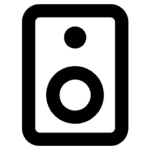آپدیت کارت گرافیک انویدیا | راهنمای آپدیت درایورهای انویدیا Nvidia
آپدیت کارت گرافیک انویدیا | راهنمای آپدیت درایورهای انویدیا
آپدیت کارت گرافیک انویدیا (Nvidia) بسیار حائز اهمیت است زیرا درایورهای قدیمی میتوانند اشکالات و باگهای مختلفی را روی سیستم شما ایجاد کنند. سیستم شما هم اگر کارت گرافیک انویدیا دارد، خواه یکی از گرافیکهای پرچمدار امروزی باشد یا از مدلهای قدیمیتر، باید GPU خود را بهروزرسانی کنید. سالهاست که انویدیا در زمینه گرافیکهای مخصوص کلاس لپ تاپ و دسکتاپ پیشرو بوده است. بسیاری از قدرتمندترین لپ تاپ های گیمینگ بازار از کارتهای گرافیک Nvidia استفاده میکنند.
برای بهروزرسانی درایورها، نیازی نیست دست به سخت افزار دسکتاپ خود بزنید و کارت را از کیس خود بیرون بکشید. درست شبیه یک برنامه معمولی، فقط کافیست درایورهای جدید را دانلود کنید. سازندگان مطرح GPU، معمولا هر چند وقت یکبار درایورهای جدیدی منتشر میکنند. آپدیتهایی که شامل عملکردهای جدیدی برای بهینهسازی بازیها میشود و GPU را تا حد امکان روان نگه میدارند.

آپدیت درایورهای کارت گرافیک انویدیا با GeForce Experience
GeForce Experience انویدیا سادهترین راه برای آپدیت درایورهای کارت گرافیک انویدیا Nvidia است. اول از همه باید نرم افزار GeForce Experience را دانلود و نصب کنید؛ میتوانید مستقیما آن را از Nvidia دریافت کنید. احتمالا انویدیا از شما میخواهد که یک حساب کاربری ایجاد کنید و یکی از معایب GeForce Experience است چون در مقابل، AMD در نرمافزار Radeon خود به ایجاد حساب کاربری نیاز ندارد.
بعد از اینکه GeForce Experience را نصب کردید، قسمت بالا در گوشه سمت راست، به تب Drivers بروید. روی «Check for Updates» کلیک کنید. اگر از قبل آپدیت جدیدی در صف آپدیتها قرار گرفته است، این مرحله را رد کنید. در کنار گزینه update، روی «Download» کلیک کنید.
اکثر افراد Express Installation را بهعنوان نوع نصب برای آپدیت کارت گرافیک انویدیا انتخاب میکنند. Custom installation هم به شما این امکان را میدهد تا برخی از مؤلفهها مثل audio driver، درایور USB-C یا PhysX System Software را حذف کنید. صبر کنید چند دقیقه طول میکشد و بعد درایور نصب خواهد شد. وقتی کارتان تمام شد، یک confirmation دریافت خواهید کرد بعد از آن میتوانید با خیال راحت لپ تاپ خود را ریستارت کنید.

آپدیت دستی درایورهای کارت گرافیک انویدیا
اگر ویژگیهای دیگر GeForce Experience را نمیخواهید یا نمیخواهید نرمافزار GeForce Experience را نصب کنید، میتوانید درایورهای Nvidia GPU را به صورت دستی دانلود کنید. برای انجام این کار لازم است که مستقیما به سایت دانلود درایورهای انویدیا بروید.
وب سایت Nvidia را در مرورگر لپ تاپ خود باز کنید. در منوی بالای صفحه وب، ابتدا روی «Drivers» و بعد روی گزینه «All Nvidia Drivers» کلیک کنید. در فرم دانلود Nvidia Driver، کارت گرافیک خود را جستجو کنید. نوع کارت (مثل GeForce، Titan یا Quattro)، سری و نام دقیق آن را وارد کنید.
اگر اطلاعات دقیق مربوط به گرافیک خود را بهخاطر نمیآورید، میتوانید تمام این جزئیات را از Windows Device Manager دریافت کنید. اطلاعاات مربوط به کارت خود را که وارد کردید، روی «Search» کلیک کنید. کارت خود را که در نتایج جستجو پیدا کردید، روی «Download» کلیک کنید تا فایل مربوطه در سیستم شما ذخیره شود. پس از اینکه دانلود شد، می توانید فایل را برای نصب آن باز کنید.
خرید لپ تاپ استوک از مجموعه استوک لند
استوکلند اولین و معتبرترین فروشنده لپ تاپ استوک در کشور است. برای خرید از فروشگاه اینترنتی استوکلند می توانید از سه روش خرید حضوری، خرید آنلاین و کارت به کارت استفاده نمایید که در صورت انتخاب شیوهی آخر، یعنی کارت به کارت، میتوانید با ادمین فروش و مشاوره کانال در تماس باشید تا از کلیه خدمات استوکلند بهرهمند شوید. استوکلند هموراه در تلاش است تا بهترین محصولات را با بهترین قیمت و با راهنمایی های کامل، در اختیار شما همراهان عزیز قرار دهد.
برای مشاهده محصولات بیشتر از استوکلند بازدید فرمائید.
استوک لند مرکز فروش انواع لپ تاپ استوک در ایران
جهت ارتباط با ما از راه های زیر اقدام نمائید؛
آدرس: تهران ، یوسف آباد ، خیابان اسدآبادی ، میدان فرهنگ ، خیابان بیست و نهم ، پلاک ۴۱ واحد 8
اینستاگرام: stocklandchanell
توییتر : Stocklandshop@
تلگرام : stocklandchannel
یوتیوب : StocklandTV
شماره های تماس:
تلفن ثابت: 02188710861
مشاوره: 09190127225
مشاوره: 09331002215
مدیریت: 09383203296